장치 링크
-
기계적 인조 인간
-
아이폰
-
크롬북
-
맥
-
윈도우
- 장치가 없습니까?
라벨은 장소를 쉽게 찾는 데 도움이 되는 필수 Google 지도 기능입니다. 그러나 어디를 보든 핀과 깃발로 가득 찬 지도는 탐색을 시도할 때 주의를 산만하게 할 수 있습니다.
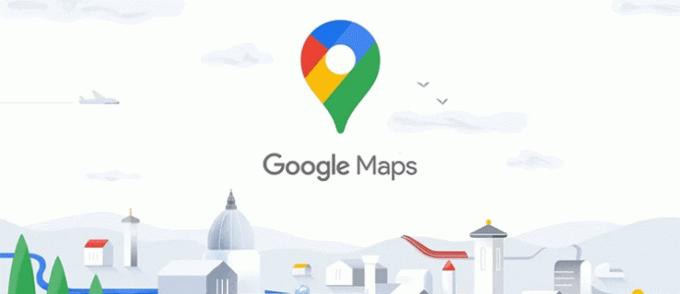
Google 지도 라벨을 끄면 경로를 더 명확하게 보는 데 도움이 되지만 그렇게 하는 방법을 찾는 것이 어려울 수 있습니다. 안타깝게도 Google은 '기본' 보기에서 미리 포함된 라벨을 숨기거나 삭제하는 것을 허용하지 않지만 원하는 경우 맞춤 라벨을 숨길 수 있습니다. 또한 경로 방향 이미지도 제거하기 때문에 도움이 되지 않습니다.
그래도 이전에 언급한 것처럼 자신이 만든 사용자 지정 레이블을 추가하고 제거할 수 있습니다. 궁극적으로 라벨이 없는 Google 지도는 특정 지역의 깔끔한 시각을 원하는 사람들에게만 도움이 될 수 있습니다. 어쨌든 Google 지도에서 라벨로 할 수 있는 것과 할 수 없는 것은 다음과 같습니다.
Google 지도의 맞춤 라벨이란 무엇인가요?
Google 지도를 열면 어디에서나 핀을 볼 수 있습니다. 레이블이 있는 미리 포함된 핀입니다. 사용자 지정 목록에 저장하여 나중에 찾아볼 수 있습니다. 그러나 레이블을 다시 지정하는 것은 장소를 분류하고 구성하는 또 다른 효과적인 방법입니다.
라벨은 잘 알려지지 않은 Google 지도 기능으로 삶을 더 쉽게 만들어줍니다. 장소에 라벨을 지정하면 나만의 태그가 부여되어 더 빠르게 검색할 수 있습니다. 이 기능은 자주 방문하는 위치에 유용합니다. 매번 장소의 이름이나 주소를 입력할 필요가 없습니다. 레이블을 검색하고 목록에서 사이트를 선택하기만 하면 됩니다.
지도에서 기존 핀에 레이블을 지정하거나 완전히 새로운 핀을 추가할 수 있습니다. 라벨이 있는 Google 지도 핀은 경로 이미지와 함께 한 번에 모두 지우지 않으면 숨길 수 없습니다.. "이미지"라는 단어는 지도의 색상 경로가 아닌 텍스트 길찾기를 계속 얻을 수 있기 때문에 사용됩니다. Google은 '집' 및 '직장'과 같은 자동 라벨을 제공하지만 맞춤 라벨을 만들 수도 있습니다.
레이블은 개인 조직 시스템이므로 사용자만 볼 수 있습니다. 특정 상황에서, 특히 비공개인 경우 화면에 표시되지 않도록 할 수 있습니다.
PC에서 Google 지도의 라벨을 끄는 방법
깔끔한 지도가 필요할 때 개인 Google 지도 라벨 및 기타 핀이 방해가 될 수 있습니다. 안타깝게도 Google에서는 사용자가 원하는 것을 쉽게 숨길 수 없습니다. 자신의 라벨을 제거하려면 모든 Google 라벨을 사용 중지해야 합니다. 그리고 다시 방향성 그래픽도 끕니다. 해결 방법을 사용하거나 개인/사용자 지정 항목을 삭제할 수도 있습니다.
레이어의 모든 레이블 끄기
어떤 영역이든 레이블 없는 보기가 필요한 경우 "위성" 보기를 선택할 때 지도 세부 정보 설정에서 이 옵션을 쉽게 전환할 수 있습니다. 또한 거리 이름도 제거되지만 때때로 도움이 될 수 있습니다.
- 열려 있는 “구글지도“ 브라우저에서. 또한 다음을 클릭하여 Chrome 기본 페이지에서 액세스할 수 있습니다. "구점" 프로필 아이콘 왼쪽에 있는 메뉴.

- 마우스를 "레이어" 화면 왼쪽 하단에 있는 메뉴.

- 딸깍 하는 소리 "더" "지도 세부 정보" 메뉴를 엽니다.

- '지도 유형' 섹션에서 "위성" 보기를 선택한 다음 "라벨" 모든 레이블을 제거하는 상자.

참고: "기본" 보기를 사용하는 경우 "레이블" 확인란이 회색으로 표시되고 선택할 수 없습니다. "레이블" 옵션을 활성화하려면 "위성"을 선택합니다.
PC를 사용하여 맞춤 Google 지도 라벨 숨기기
맞춤 라벨을 포함하여 모두 숨기지 않고는 Google의 사전 포함된 라벨과 핀을 숨길 수 없습니다. 그러나 지도를 정리하는 데 도움이 되도록 시크릿 모드를 사용하여 라벨이 있는 맞춤 핀을 숨길 수 있습니다.

시크릿 모드에서 Google 지도에 액세스
모든 라벨을 끄면 지도를 사용하기 어려워집니다. 개인 라벨 없이 거리 이름과 핀만 있는 Google 지도의 선명한 사진을 원할 수 있습니다. 라벨을 숨긴 상태로 Google 지도를 열려면 시크릿 모드를 사용해 보세요.
- 브라우저를 실행하고 비공개/시크릿 창을 엽니다.

- 이동 구글지도. Google 계정에 로그인되어 있지 않은지 확인하십시오. "로그인" 링크가 표시되지만 클릭하지 마십시오.

계정에 로그인하지 않으면 이전에 저장한 항목이 지도에 나타나지 않지만 다른 기능은 계속 사용할 수 있습니다.
Google 지도 스타일 사용
지도에 표시되는 항목에 대해 더 많은 제어가 필요한 경우 Google의 지도 스타일 앱을 사용하여 맞춤 지도를 만들 수 있지만 지도를 스크린샷으로 찍어야 합니다. 최근에 Google은 비즈니스 및 개발자를 위한 클라우드 기반 지도 스타일 지정으로 업그레이드했지만 여전히 레거시 JSON 스타일 지정 마법사를 사용할 수 있습니다. 지도 스타일 화면의 팝업 창 하단에 링크가 있습니다.
- Google을 엽니다. 지도 스타일 브라우저의 앱.

- 딸깍 하는 소리 "레거시 JSON 스타일 지정 마법사 사용" 팝업 화면 하단에

- 원하는 지역으로 이동합니다.

- 낮추다 “랜드마크” 당신의 필요에 맞는 밀도 슬라이더. 레이블과 핀이 사라지고 변경 사항을 미리 볼 수 있습니다. 거리 이름은 조정하지 않는 한 그대로 유지됩니다. "라벨" 슬라이더.

- 딸깍 하는 소리 “추가 옵션” 고급 설정은 하단에 있습니다.

- 지도를 필요에 맞게 조정한 후에는 즐겨 사용하는 화면 캡처 프로그램을 사용하여 스크린샷을 만들 수 있습니다. 비즈니스 및 개발자를 위한 Google Maps Cloud Platform에 있기 때문에 '마침'을 클릭해도 저장/내보내기 옵션이 제공되지 않습니다.
이 앱을 사용하면 지도에 표시되는 내용을 효과적으로 제어할 수 있지만 직접 사용할 수는 없습니다. 이 옵션은 사용자 지정 맵 스크린샷이 필요할 때 더 적합합니다.
라벨 삭제
더 이상 사용하지 않는 개인 라벨이 마음에 들지 않으면 삭제할 수 있습니다. PC에서 하는 방법은 다음과 같습니다.
- 브라우저에서 Google 지도로 이동합니다.

- 검색창에서 햄버거 메뉴를 클릭하세요.

- "내 장소" 옵션을 선택합니다. 새로운 사이드바가 열립니다.

- 상단에서 "레이블" 탭을 찾습니다.

- 삭제하려는 라벨 옆에 있는 회색 'X' 아이콘을 클릭합니다.

참고: 이 창에서 "목록" 탭을 선택하여 저장된 장소를 편집할 수 있습니다. 레이블과 달리 세 개의 세로 점을 클릭하고 "지도에서 숨기기"를 선택하여 저장된 핀을 숨길 수 있습니다.
iPhone의 Google 지도에서 라벨을 끄는 방법
언급한 바와 같이 Google 지도에서 맞춤/개인 라벨을 숨길 수 있는 설정은 없습니다. 그러나 시크릿 모드를 사용해도 비슷한 결과를 얻을 수 있습니다. 더 이상 필요하지 않은 레이블을 제거하면 지도가 깔끔해집니다.
시크릿 모드로 이동
라벨이 보이지 않는 상태에서 Google 지도를 보기 위해 iPhone에서 할 수 있는 한 가지 작업은 다음과 같습니다.
- 모바일 브라우저를 실행하고 시크릿 또는 비공개 창을 엽니다.

- 로 향하다 구글지도 대지.

Google 지도의 모바일 웹 버전은 당연히 앱보다 더 제한적이므로 이 솔루션이 항상 이를 차단하지는 않을 수 있습니다. 앱에서 비슷한 결과를 얻으려면 Google 계정에서 로그아웃하고 다른 계정에 로그인해야 합니다.
이전 라벨 삭제
라벨을 제거하는 또 다른 방법은 라벨을 삭제하는 것입니다. iOS에서 다음 단계를 따르세요.
- 열기 구글지도 iOS 앱.

- 하단의 "저장됨"을 누릅니다.

- 아래로 스크롤하여 목록에서 "레이블 있음"을 찾아 누릅니다.

- ” 라벨 옆의 세로 점 3개를 눌러 제거할 라벨을 삭제합니다.

Android에서 Google 지도의 라벨을 끄는 방법
Android 기기에서 Google 지도 라벨을 끄려면 시크릿 모드를 사용하거나 라벨을 완전히 삭제하세요.
시크릿 모드 사용
시크릿 창에서 Google 지도에 액세스할 수 있으므로 지도에 맞춤 라벨이 표시되지 않습니다.
- 모바일 브라우저를 연 다음 새 시크릿 창을 엽니다.

- 로 이동 구글지도 웹사이트.

모바일 브라우저 버전은 Google 지도 앱과 동일한 원활한 환경을 제공하지 않을 수 있습니다. 불편한 경우 Android 기기에서 다른 Google 계정에 로그인하여 이전에 저장한 라벨이 없는 지도를 볼 수 있습니다.
라벨 제거
더 이상 사용하지 않는 레이블을 제거하여 맵을 정리할 수 있습니다. Android 기기에서 라벨을 삭제하는 방법은 다음과 같습니다.
- Google 지도 Android 앱을 실행합니다.

- 하단의 "저장됨" 탭을 누릅니다.

- 아래로 스크롤하여 "귀하의 목록" 아래에서 "Labeled"(영국에서는 Labeled)를 선택합니다.

- 라벨 옆에 있는 세 개의 세로 점을 누르고 제거하려는 라벨을 삭제합니다.

Google 지도 라벨 FAQ
Google 지도에서 내 맞춤 라벨을 숨길 수 있나요?
안타깝게도 버튼을 눌러 Google 지도에서 맞춤/개인 라벨을 숨기는 것은 불가능합니다. 그럼에도 불구하고 시크릿 모드를 사용하거나 다른 Google 계정으로 로그인하여 표시한 위치 없이 지도를 볼 수 있습니다. 위의 이전 방법 중 하나를 사용하여 모든 Google 지도 라벨을 꺼서 라벨을 숨길 수도 있습니다.
Google 지도 라벨은 공개되나요?
Google 지도의 라벨 기능을 사용하면 핀에 맞춤 이름을 추가하거나 언제든지 새 핀을 만들 수 있습니다. 라벨을 다시 지정하거나 새 라벨을 지정한 이름을 지정하면 지도에서 장소의 이름이 변경되는 것을 볼 수 있습니다. 그러나 걱정하지 마십시오. 맞춤 및 이름이 변경된 라벨은 본인만 볼 수 있습니다.
레이블을 비공개로 유지
레이블은 환상적인 Google 지도 기능이지만 Google은 아직 표시와 관련하여 더 많은 옵션을 제공하지 않습니다. 추가한 라벨을 숨기려면 위의 방법 중 하나를 사용하세요. PC에서는 보기를 방해하는 핀 없이 지도를 관찰하기 위해 모든 레이블을 숨길 수도 있습니다.
지도에서 원하지 않는 레이블을 숨기기 위해 어떤 방법을 사용합니까? 아래 의견란에 알려주십시오.



